 |
 |
|
||
 |
||||
Tisk dokumentů

Vkládání papíru
Podrobnější informace o vkládání papíru naleznete v níže uvedené části.
Pokud používáte speciální papír EPSON, přejděte k následující části.
Nastavení tiskárny v systému Windows
 |
Otevřete soubor, který chcete vytisknout.
|
 |
Spusťte ovladač tiskárny.
|
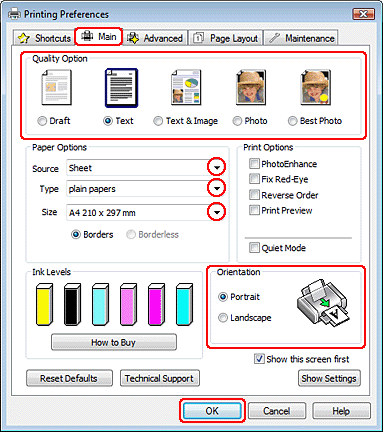
 |
Klepněte na kartu Main (Hlavní) a vyberte jedno z následujících nastavení Quality Option (Typ kvality):
|
Režim Draft (Koncept) je určený pro tisk se sníženou kvalitou
Režim Text je určený pro textové dokumenty s vyšší kvalitou textu
Režim Text & Image (Text a obraz) je určený pro dokumenty vyšší kvality s textem a obrázky
 |
V nastavení Source (Zdroj) zvolte Sheet (List).
|
 |
Zvolte příslušné nastavení v poli Type (Typ).
|
 |
Zvolte příslušné nastavení v poli Size (Velikost). Můžete také definovat vlastní velikost papíru. Podrobnosti najdete v nápovědě online.
|
 |
Výběrem možnosti Portrait (Na výšku) nebo Landscape (Krajina) změňte orientaci výtisku.
|
 |
Klepnutím na tlačítko OK zavřete okno nastavení tiskárny.
|
 |
Zahajte tisk do souboru.
|
Nastavení tiskárny v systému Mac OS X 10.5
Při úpravě nastavení postupujte následujícím způsobem.
 |
Otevřete soubor, který chcete vytisknout.
|
 |
Otevřete dialogové okno Print (Tisk).
|

 |
Dialogové okno lze rozšířit klepnutím na tlačítko
 . . |
 |
Vyberte používanou tiskárnu jako nastavení Printer (Tiskárna) a poté proveďte příslušná nastavení.
|
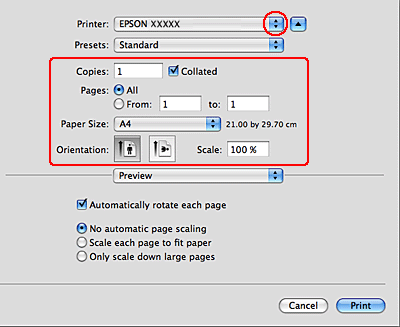
 Poznámka:
Poznámka:|
V závislosti na aplikaci se některé položky v tomto dialogovém okně nemusí zobrazit. V takovém případě v nabídce File (Soubor) klepněte na Page Setup (Vzhled stránky) a poté proveďte příslušná nastavení.
|
 |
Z místní nabídky vyberte položku Print Settings (Nastavení tisku).
|

 |
Proveďte taková nastavení, která chcete použít při tisku. Podrobnosti o nastavení Print Settings (Nastavení tisku) najdete v nápovědě online.
|
 |
Klepnutím na tlačítko Print (Tisk) zahajte tisk.
|
Nastavení tisku pro Mac OS X 10.3 nebo 10.4:
 |
Otevřete soubor, který chcete vytisknout.
|
 |
Otevřete dialogové okno Page Setup (Vzhled stránky).
|
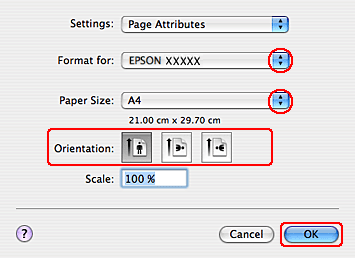
 |
Vyberte používanou tiskárnu jako nastavení Format for (Formát pro).
|
 |
Zvolte příslušná nastavení v polích Paper Size (Velikost papíru) a Orientation (Orientace). Můžete také definovat vlastní velikost papíru. Podrobnosti najdete v nápovědě online.
|
 |
Klepnutím na tlačítko OK zavřete dialogové okno Page Setup (Vzhled stránky).
|
 |
Otevřete dialogové okno Print (Tisk).
|
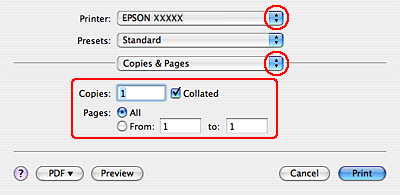
 |
Vyberte používanou tiskárnu jako nastavení Printer (Tiskárna). Poté nastavte položku Copies & Pages (Kopie a stránky).
|
 |
Z místní nabídky vyberte položku Print Settings (Nastavení tisku).
|

 |
Zvolte příslušná nastavení položek Media Type (Typ média), Color (Barva) a Mode (Režim). Podrobnosti o nastavení Print Settings (Nastavení tisku) najdete v nápovědě online.
|
 |
Klepnutím na tlačítko Print (Tisk) zahajte tisk.
|
